Cara menghapus latar belakang desktop riwayat gambar terbaru di windows 11
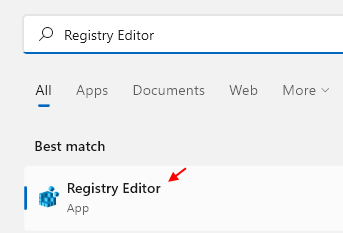
- 1917
- 356
- Dwayne Hackett
Fitur Windows 11 Peningkatan Personalisasi dalam Sistem dan ini memungkinkan pengguna untuk melihat riwayat perubahan latar belakang desktop baru -baru ini yang telah dilakukan sebelumnya. Saat Anda pergi ke bagian Personalisasi di aplikasi Pengaturan di sistem Windows, Anda dapat melihat berbagai opsi dan mengubah wallpaper latar belakang juga salah satunya. Tapi sekarang orang dapat melihat riwayat wallpaper latar belakang baru -baru ini yang telah ditetapkan pada sistem Anda. Jika Anda tidak suka melihat ini dan ingin menghapus atau menghapus riwayat terbaru ini, maka silakan terus membaca posting ini yang akan membantu Anda tentang cara melakukannya menggunakan editor registri secara rinci.
Cara menghapus latar belakang desktop riwayat gambar terbaru di windows 11 menggunakan editor registri
CATATAN : Sebelum melanjutkan dengan metode ini, harap simpan cadangan file registri Anda sehingga Anda dapat mengembalikannya jika ada yang salah yang benar -benar dapat menyebabkan kerusakan pada sistem Anda.
Langkah 1: Tekan Windows Kunci di keyboard Anda dan ketik Editor Registri.
Langkah 2: Lalu, pilih Editor Registri dari hasil pencarian seperti yang ditunjukkan di bawah ini.
Langkah 3: Klik Ya untuk melanjutkan pada prompt UAC.
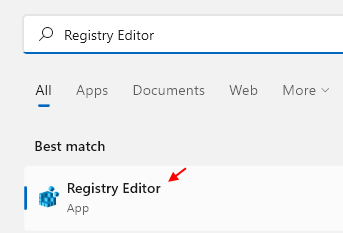
Langkah 4: Salin dan Tempel Jalur yang Diberikan Di Bawah Yang Diberikan di Jendela Bilah Alamat Bersih dan Kosong.
Hkey_current_user \ software \ microsoft \ windows \ currentVersion \ explorer \ wallpaper
Langkah 5: Lalu, tekan Memasuki kunci untuk mencapai Wallpaper Kunci registri.
Langkah 6: Anda dapat melihat 5 Latar belakanghistorypath Nilai string yang berisi sejarah perubahan wallpaper latar belakang terbaru.
Langkah 7: Untuk menghapus atau menghapus Wallpaper Latar Belakang Sejarah Terbaru, Pilih semua Nilai String Jalur Sejarah Latar Belakang yang ingin Anda hapus dengan menekan & menahan Ctrl kunci dan mengkliknya.
Langkah 8: Lalu, klik kanannya dan pilih Menghapus Opsi dari menu konteks seperti yang ditunjukkan di bawah ini.
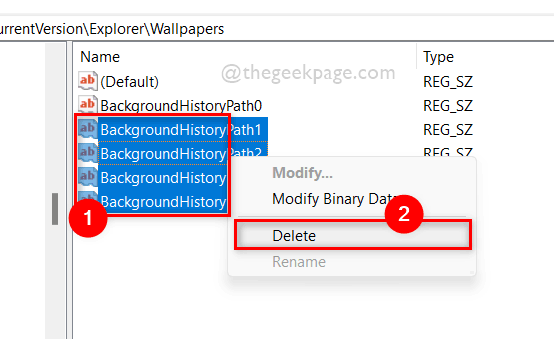
Langkah 9: Klik Ya tombol di jendela Hapus Konfirmasi seperti yang ditunjukkan di bawah ini.
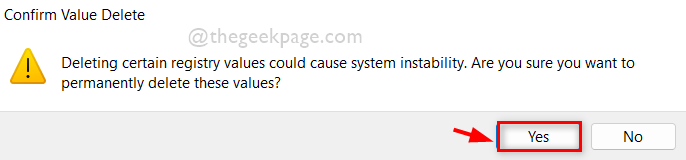
Langkah 10: Ini akan menghapus semua nilai string jalur sejarah latar belakang dari sistem. Karenanya sejarah baru -baru ini akan dibersihkan.
Langkah 11: Terlepas dari ini, Anda juga dapat menghapus riwayat terbaru dengan mengklik dua kali pada salah satu Latar belakanghistorypath Nilai string yang ingin Anda hapus.
Langkah 12: Lalu, ubah Nilai data bidang ke - dan klik OKE tombol untuk menerapkan dan menutup seperti yang ditunjukkan di bawah ini.
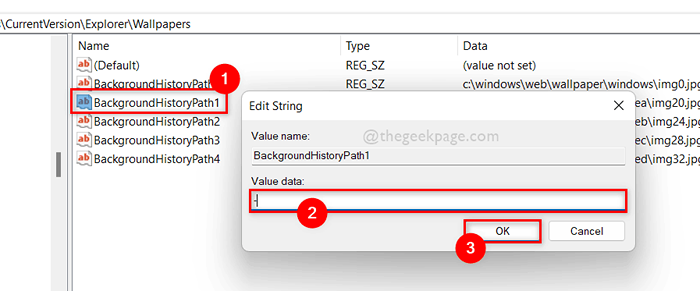
Langkah 13: Lakukan ini untuk semua Latar belakanghistorypath Nilai string yang ingin Anda hapus atau hapus.
Langkah 14: Setelah selesai, tutup jendela editor registri.
Itu saja!
Semoga posting ini informatif dan bermanfaat.
Silakan tinggalkan komentar di bawah ini untuk klarifikasi atau saran.
Terima kasih telah membaca!
- « Cara memperbaiki xlive.DLL tidak ada atau tidak ditemukan kesalahan di Windows 11/10
- Cara memasukkan gambar di google sheets »

